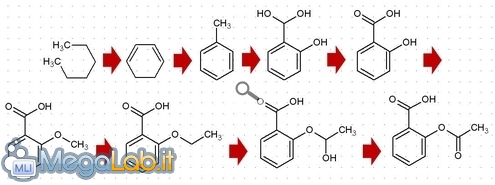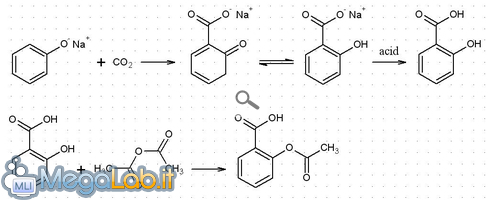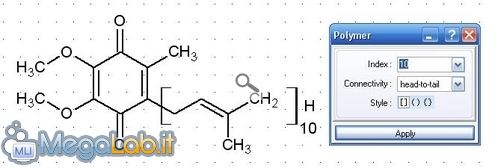Canali
Ultime news

Ultimi articoli
 Le ultime dal Forum |

Correlati TagPassa qui con il mouse e visualizza le istruzioni per utilizzare i tag! Disegnare molecole più complessePer applicare la funzione del prossimo comando possiamo provare a disegnare insieme una semplice molecola: quella dell'aspirina. Assicurandoci di aver selezionato nella Atom Toolbar il carbonio, selezioniamo lo strumento Draw Continuous, e disegniamo un esagono; una volta terminato clicchiamo su tre dei sei legami per trasformarli in legami doppi. La struttura può essere ribaltata cliccando su uno qualsiasi dei legami tenendo attivo lo strumento Set Bond Vertically, collocato sempre nella Structure toolbar. Aggiungiamo quindi le catene laterali, usando lo strumento Draw Continuous e a seconda dei casi sostituiamo il carbonio con l'ossigeno; trasformiamo infine i legami singoli in legami doppi, nelle posizioni opportune. Una volta ottenuta la struttura della molecola, usiamo il comando Solid Delocalization Curve, applicandolo all'anello esagonale benzenico che abbiamo disegnato: una volta ottenuta una selezione comprendente solo l'anello, clicchiamo su tale comando per ottenere la rappresentazione dei legami delocalizzati, che rappresentano una caratteristica tipica di queste molecole. Il comando Markush Bond può essere molto utile in determinati contesti, specie se userete il programma per disegnare meccanismi di reazione, o se il programma sarà utilizzato a livello professionale, come in ambito farmaceutico. Tuttavia nel disegnare molecole ordinarie si rivela in generale abbastanza superfluo; ad esempio se un anello benzenico presenta un gruppo legato in questo modo, significa che tale gruppo sostituente può essere legato indifferentemente su qualsiasi atomo di carbonio. Disegnare una reazione chimica usando l'apposita simbologiaCerchiamo di disegnare una reazione mettendo in pratica quello che abbiamo visto fin ora. La reazione che andremo a disegnare è quella di sintesi dell'aspirina. Il primo reagente può essere disegnato rapidamente usando l'apposito strumento Benzene nella Reference Toolbar; successivamente con lo strumento Draw Continuous aggiungiamo un gruppo OH tenendo selezionato l'ossigeno nella Atom Toolbar; la carica negativa sull'ossigeno è posta utilizzando Decrement Charge nella stessa toolbar. La molecola di anidride carbonica, il secondo reagente è stata disegnata usando lo strumento Edit Atom Label, che abbiamo già preso in considerazione. Esistono comandi appositi per aggiungere il "+" (Reaction Plus) e la freccia (Reaction Arrow), e si trovano nella Structure Toolbar. Lo strumento Reaction Arrow permette di selezionare anche frecce usate per segnalare reazioni "di equilibrio" (la così detta "doppia freccia"), come quella usata in questo esempio. Per ottenere un intermedio di reazione è necessario trattare il prodotto con un acido forte; questa indicazione è comunemente posta sulla freccia, e ChemSketch offre un apposito tool (Reaction Arrow Labelling) che permette di aggiungere questo tipo di informazioni. Disegnare polimeriI polimeri sono molecole costituite da un certo numero di unità identiche ripetute. ChemSketch permette di disegnare rapidamente la struttura "sintetica" dei polimeri, usando un apposito strumento (Polymers) collocato nella Structure Toolbar. Dopo aver indicato da quanti monomeri è composto il polimero che intendiamo disegnare, nel piano di lavoro creiamo una selezione che comprende l'unità monomerica da ripetere. La molecola qui riportata, detta ubichinone, o coenzima Q10, presenta una lunga "coda" costituita da 10 ripetizioni del monomero racchiuso tra parentesi quadre. Reference Toolbar e Atom Toolbar Gli strumenti della Structure Toolbar (1) Pagine
Segnala ad un amico |
- Unisciti a noi
- | Condizioni d'uso
- | Informativa privacy
- | La Redazione
- | Info
- | Pressroom
- | Contattaci
© Copyright 2025 BlazeMedia srl - P. IVA 14742231005
- Gen. pagina: 0.44 sec.
- | Utenti conn.: 179
- | Revisione 2.0.1
- | Numero query: 42
- | Tempo totale query: 0.01